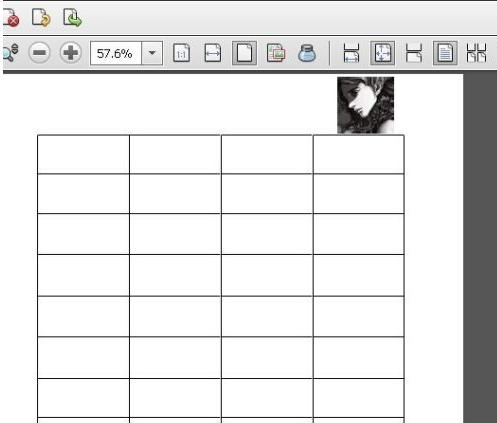你们在办公中是不是也在使用Adobe Acrobat Pro9软件?不过你们知道Adobe Acrobat Pro9怎样插入图片吗?下文小编就为大伙带来了Adobe Acrobat Pro9插入图片的方法,感兴趣的一同来下文看看吧。
在Adobe Acrobat Pro9中打开Sample.pdf文档,点开文档右边的“工具”-“内容”-选择“编辑对象”,鼠标光标变成实心箭头+右下角小方框。
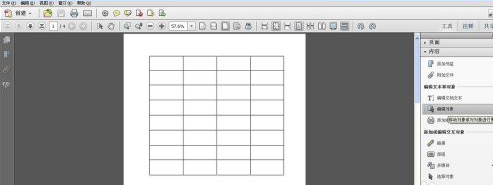
右键单击文档空白处,然后选择“插入图像”。一个对话框会弹出,接着在对话框中选择ElenaGilbert.JPEG图像文件(请确保选择的文件格式与图片类型相匹配,例如本次选择的是JPEG类型)。
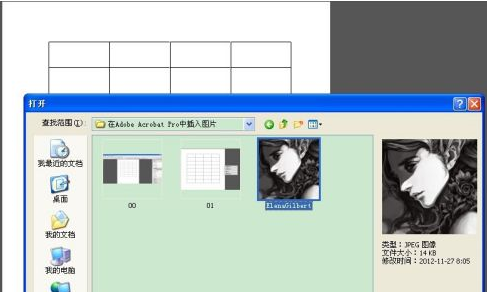
插入图片后,用光标对图片的大小位置进行调整,调整时,光标需在工具”-“内容”-选择“编辑对象”的状态下进行,Sample文档插入文档最终达到所需如图效果。
小技巧:在调整位置时,可以用键盘的方向键进行微调。